- De etterlengtede vertikale fanene i Edge ble endelig implementert for alle.
- De vertikale fanene inneholder også en nyhet om nettleserens økte hastighet.
- Du kan enkelt veksle kategoriene vertikalt eller horisontalt med en enkelt knapp.
- Microsoft kunngjorde også et redesign av historikkviseren som vist nedenfor.
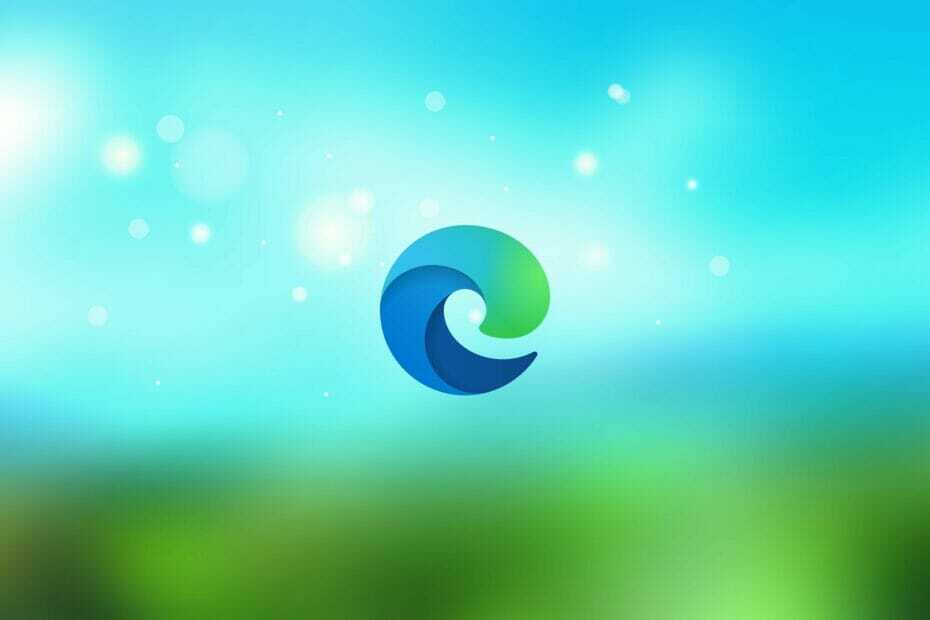
Microsoft kunngjorde de nye vertikale fanene for Edge-nettleseren for nesten et år siden, og nå er den her. Det betyr selvfølgelig at du nå kan ha alle fanene dine på venstre side, hver oppå hverandre.
Og nå som det også ble implementert sovefliken, opprettet for å lagre ressursene som brukes på de inaktive fanene, blir Edge mer tiltalende og rask.
Det er på toppen av nok et flott oppstartsløft som gjør at Edge åpner 41% raskere ifølge Microsoft-blogginnlegget som også ble brukt til å kunngjøre implementering av vertikale faner.
Slik beskriver Microsoft-tjenestemannen den nye funksjonen:
Nå kan alle vise og administrere fanene sine fra en rute på siden med et enkelt klikk. Dette lar deg se kategorititlene og kontrollene tydelig, noe som gjør det lettere å finne og bytte mellom kategoriene du trenger, uavhengig av hvor mange du har åpne. Pair dette med sovende faner, og du får en nettleser bygget for mer ytelse med lavere effekt!
Hvordan kan jeg bruke de nye vertikale fanene i Microsoft Edge?

Med den nyeste versjonen av Edge, bør du se en dedikert knapp øverst til venstre i nettleseren. Hvis du klikker på den knappen, vender fanene automatisk vertikalt.
Hvis du bestemmer deg for at det ikke er noe for deg, kan du klikke på den samme knappen for å vende tappene horisontalt, akkurat som før du kjente dem.
Hvis du ikke ser den vertikale fanen, kan du sannsynligvis ikke installere den nye Edge-oppdateringen. For å sjekke det, trykk på de tre vertikale punktene øverst til høyre i Edge og velg Om Microsoft Edge.
Den siste oppdateringen lastes ned og installeres automatisk. Du må starte nettleseren på nytt, men når den åpnes igjen, vil du også se den nye flippknappen.
Ta en titt på den nye historikkviseren i Edge

Som sidenot forbedret Microsoft måten du ser på historikken din i nettleseren. Når du åpner historikken, vil den gå ned som en meny, noe som gjør det lettere å administrere søkeloggen.
Du kan feste loggfanen på høyre side av vinduet ditt, slik at du får tilgang til den på en enkel måte. Listen inneholder også ikonene for nettstedene, slik at du lettere kan identifisere dem.
Hvis du bruker Edge, håper vi at vi har kommet med de gode nyhetene dine. Fortell oss hvordan du føler om denne nye funksjonen i kommentarfeltet nedenfor.


